こちらではVivaldiのメール機能の通知を設定する方法をご紹介します、通知機能は新着のメールを受信時に音やポップアップでお知らせしてくれる機能ですね、ポップアップと音で通知してくれますが、ポップアップだけの通知に設定する事も出来ます、他にもメール送信時に送信成功の通知をしてくれる様にも設定出来ます、他にも新着メールを確認するタイミングの設定もありますので合わせて設定を行ってみたいと思います。
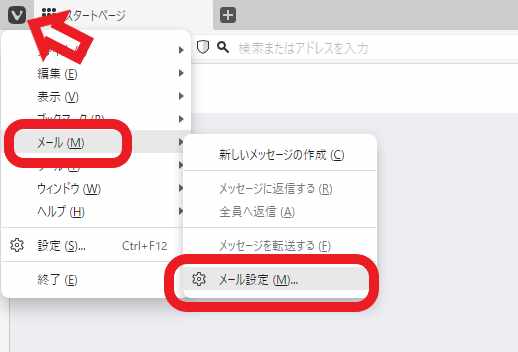
最初にVivaldiのメール設定を開いて下さい、Vivaldiを開いたら左上の「V」ボタンをクリックして、メニューの「メール」にマウスのポインターを合わせます、そして「メール設定」をクリックすると開けます、メニューバーを有効化されている方はメニューバーの「メール」をクリックしてから「メール設定」をクリックですね。
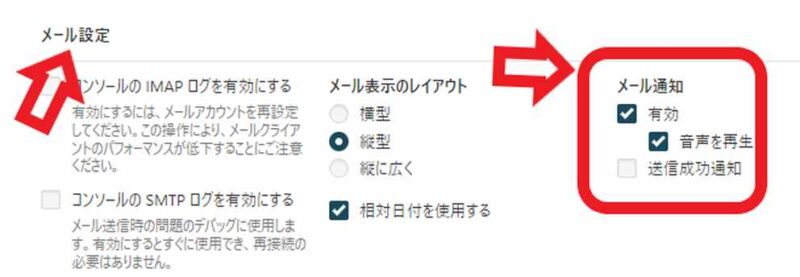
Vivaldiのメール設定が開きますので「メール設定」の項目の「メール通知」から通知の設定を行います、「有効」「音声を再生」「送信成功通知」から有効化したい項目にチェックを付けて下さい、通知音の設定項目などは見当たらないので、好きな効果音に変更したりは出来ない感じでしょうか?。
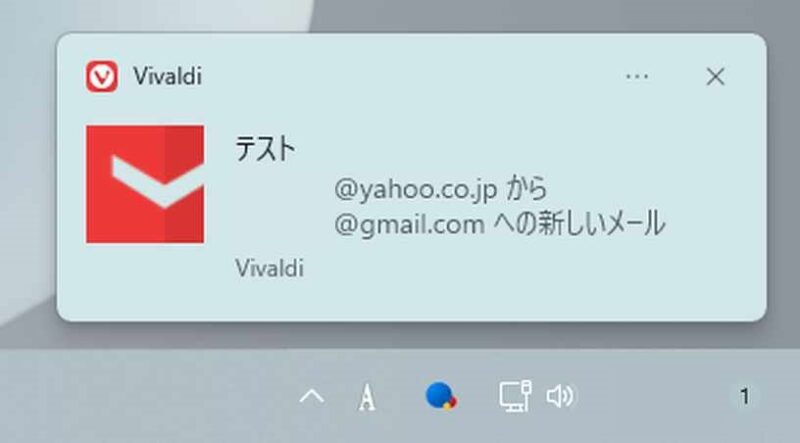
上の画像が新着メール確認時に表示される通知ですね、どこのメールアドレスからどこのメールアドレスへメールが届いたのか確認出来ますね、メール通知の「有効」と「音声を再生」にチェックが付いていると、このポップアップと共に効果音で通知してくれます。
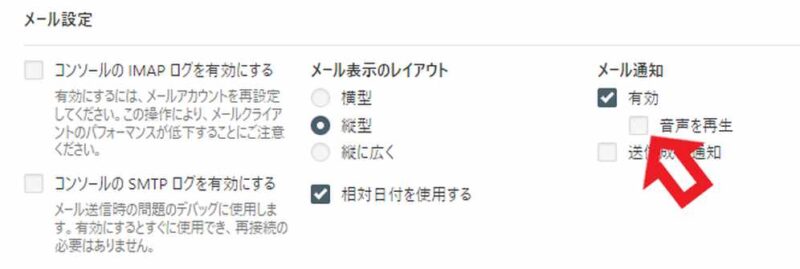
ちなみに「音声を再生」のチェックを外すと通知の効果音は再生されません、通知のポップアップだけになります。
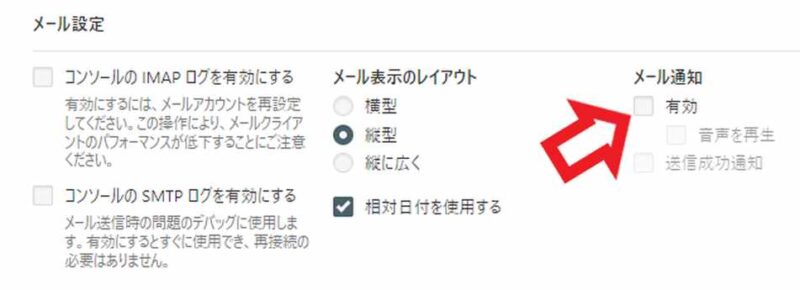
「有効」のチェックを外すと通知のポップアップも表示されなくなります、上の画像をご覧頂くと分かりますが、「有効」のチェックを外すと「音声を再生」も灰色になり無効化されますので、効果音のみでポップアップは無効にするという設定は出来ませんでした。
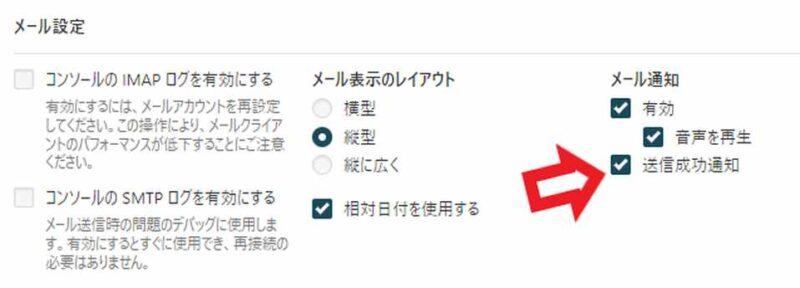
「送信成功通知」はメールを送信する時に成功した時通知してくれる機能です、チェックを付けると有効化されます。
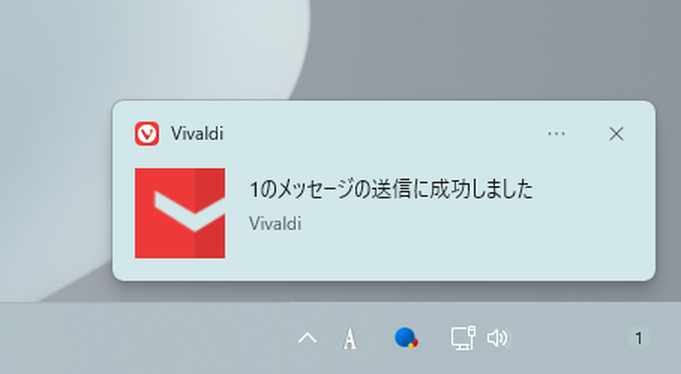
こちらが「送信成功通知」を有効にした時に表示されるポップアップですね、ポップアップと効果音で通知してくれます、こちらは「送信成功通知」を有効化するか無効化するか設定するだけで、音の設定は変更出来ないようです。
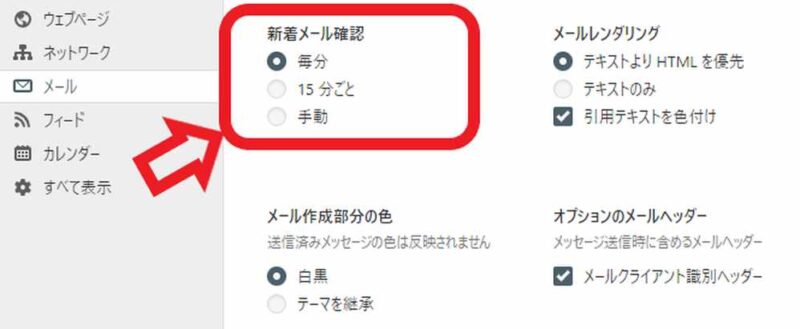
次は新着メールの確認のタイミングを確認してみましょう、「新着メール確認」の項目から設定を行います、選択できるのは「毎分」「15分ごと」「手動」の3つから選べますのでチェックを付けて下さい。

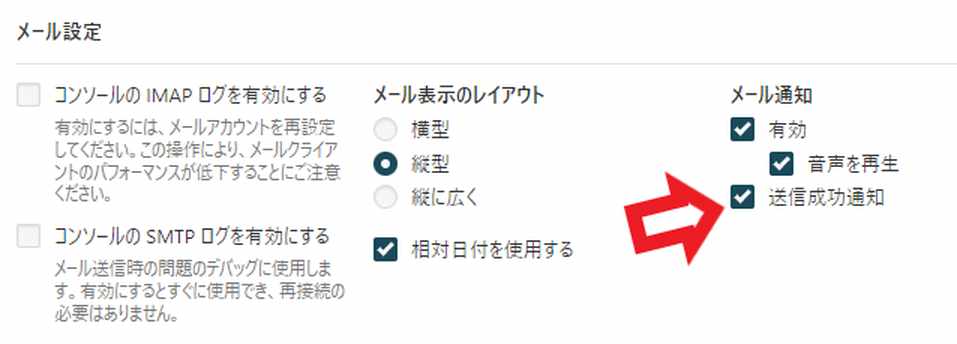
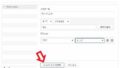
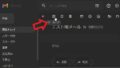
コメント